Jak przyspieszyć system Windows 8
- Zwiększ wydajność systemu operacyjnego
- Jak przyspieszyć działanie systemu Windows 8: wideo
- Optymalizuj Windows 8: wideo
- Instalacja SSD
- Jak zainstalować dysk twardy SSD w komputerze: Wideo
Jak przyspieszyć system Windows 8 jest problemem wielu użytkowników. Faktem jest, że jest to najnowsza wersja systemu operacyjnego, która jest nie tylko niezwykle wygodna w obsłudze, ale także ma piękny interfejs. Oczywiście programiści próbowali wszystkiego, co w ich mocy, tworząc prawdziwie komfortowy system operacyjny z niespotykanymi wcześniej efektami, kafelkami i różnymi dekoracjami. Ale wszystkie te „piękne” wymagają pewnych zasobów.
Innymi słowy, aby wyświetlić wszystkie efekty i płynne działanie systemu, komputer musi odpowiedzieć szczególne wymagania dotyczące wydajności . Ale co zrobić, jeśli nie masz wystarczającej wydajności, na przykład w wymagającej grze. Jest rozwiązanie i wszystko jest niezwykle proste. To wszystko i zostanie omówione.
Zwiększ wydajność systemu operacyjnego
Jak więc przyspieszyć system Windows 8? Jak wspomniano powyżej, wszystkie dekoracje systemu operacyjnego zużywają część zasobów. Oznacza to, że aby poprawić wydajność, musimy tylko wyłączyć niektóre efekty wizualne lub wszystkie naraz. Zmniejszy to obciążenie grafiki i procesorów.
Możesz także wejść do zarządzania kartą wideo i skonfigurować jej szybkość, a raczej wybierając elementy „Maksymalna wydajność”. Ponadto niektórzy entuzjaści „bawią się” podkręcaniem kart graficznych i procesorów. Może jednak skończyć się łzami. Dlatego nie zalecamy tego robić.
Innym pewnym sposobem na zwiększenie wydajności systemu operacyjnego i całego komputera jest zakup półprzewodnikowego dysku twardego. Spójrzmy na wszystkie te metody, jak przyspieszyć komputer na Windows 8 bardziej szczegółowo.
Jak przyspieszyć działanie systemu Windows 8: wideo
Wyłącz efekty wizualne systemu Windows 8
Twórcy systemu operacyjnego zapewnili możliwość wyłączenia efektów wizualnych w celu poprawy wydajności. Odbywa się to za pomocą kilku kliknięć. Najpierw musimy otworzyć eksplorator (menedżer plików) i znaleźć w nim „Mój komputer”. Kliknij go prawym przyciskiem myszy i wybierz „Właściwości”.
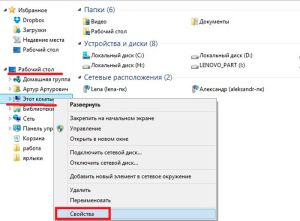
Ponadto w wyświetlonym oknie interesuje nas „Zaawansowane ustawienia systemu”. Idź i przejdź do zakładki „Zaawansowane”. Tutaj możesz zobaczyć trzy sekcje, które można dostosować. Potrzebujemy ustawienia prędkości. Jest pierwsza na liście. Naciśnij przycisk „Parametry”.
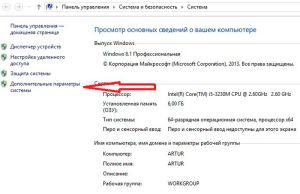
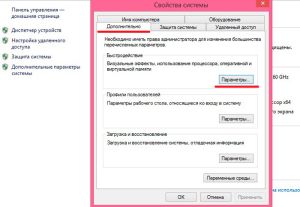
Po pierwsze, przechodzimy do zakładki „Efekty wizualne”. To tutaj możemy zarządzać tymi lub innymi dekoracjami, wyłączając je i włączając. Możesz to zrobić ręcznie, wybierając samodzielnie efekty. Ale system oferuje kilka opcji wstępnych ustawień:
- Przywróć domyślne.
- Zapewnij najlepszy wygląd.
- Zapewnij najlepszą wydajność.
- Efekty specjalne.

Same nazwiska mówią same za siebie. Na przykład, jeśli zamierzasz rozpocząć grę i potrzebujesz maksymalnej wydajności, wybierz trzeci przedmiot, jeśli potrzebujesz najprzyjemniejszego widoku, a następnie drugiego.
Możesz także zwiększyć rozmiar plik strony . Aby to zrobić, przejdź dodatkowo do zakładki. Na dole menu zobaczysz sekcję „Pamięć wirtualna”, a nawet poniżej przycisk „Zmień”. Aby zwiększyć plik stronicowania, przede wszystkim powinno być wolne miejsce na dysku systemowym, co najmniej 15% całkowitej objętości.
Jeśli to zamówienie, usuń zaznaczenie pola „Automatycznie wybierz rozmiar pliku stronicowania”. Umożliwi to ręczne określenie żądanego rozmiaru w megabajtach. W rzeczywistości to ustawienie nie jest w stanie dokonać żadnych namacalnych zmian, ale jeśli nie masz wystarczającej ilości pamięci RAM, efekt będzie nadal. W połączeniu z innymi ustawieniami zwiększy to również wydajność.
Optymalizuj Windows 8: wideo
Konfiguracja karty graficznej
Przyspieszenie systemu Windows 8 znacząco wpływa na konfigurację karty wideo. Jak dokładnie procesor graficzny jest bezpośrednio zaangażowany w pracę nad wszystkimi efektami wizualnymi. Aby dostosować parametry karty wideo, używane są specjalne programy. Jeśli zainstalowany jest układ GPU ATI, będziesz potrzebować CatalystControlCenter, jeśli NVidia, a następnie panel sterowania NVidia.
W każdym przypadku usługa jest instalowana wraz ze sterownikami i działa tak samo dla obu kart wideo. Ponadto mają identyczne ustawienia. Tylko interfejs menu jest inny. Aby otworzyć to narzędzie, po prostu kliknij pusty obszar pulpitu prawym przyciskiem myszy, aw wyświetlonym oknie znajdź potrzebną usługę.
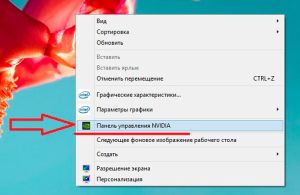
Wtedy wszystko jest proste. Przejrzyj zakładki i przeczytaj monity na ekranie. Jesteśmy zainteresowani głównie ustawieniem 3D. Istnieje kilka różnych kart. Za pomocą suwaka możesz dopasować do nich zasoby karty graficznej - wydajność lub wysokiej jakości efekty wizualne. Możesz również wybrać opcję środkową. Wszystkie zakładki nie będziemy analizować, ponieważ nie ma nic skomplikowanego.
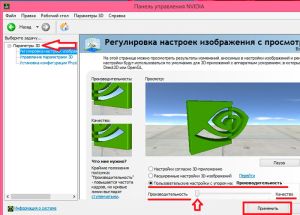
Instalacja SSD
Dyski twarde półprzewodnikowe mają znacznie wyższe prędkości odczytu i zapisu danych. Dzięki temu systemowi potrzeba mniej czasu na odczytanie niezbędnych plików, co poprawia wydajność. Instalacja SSD - To jest odpowiedź na pytanie, jak przyspieszyć ładowanie systemu Windows 8.
Oprócz skrócenia czasu uruchamiania systemu operacyjnego, użycie półprzewodnikowego dysku twardego znacznie zwiększa wydajność komputera w grach. Liczne testy, które są stale przeprowadzane przez użytkowników, pokazują, że instalacja dysku twardego SSD zwiększa wydajność komputera o 15-30%. To bardzo imponujący wynik. Ładowanie systemu Windows 8 jest dwukrotnie przyspieszane w porównaniu z najszybszym i wysokiej jakości dyskiem twardym.
Są to wszystkie dostępne narzędzia, które z wyjątkiem tego ostatniego nie wymagają od Ciebie żadnych kosztów finansowych, ale jednocześnie pozwalają znacząco poprawić wydajność komputera. Warto zauważyć, że w globalnych sieciach na różnych forach istnieje mit o niektórych programach, które mogą przyspieszyć komputer i zwiększyć liczbę klatek w grach.
Nie powinieneś wierzyć w takie pogłoski, ponieważ żaden program nie jest w stanie stworzyć czegoś z niczego. Faktem jest, że komputer ma pewne zasoby i żadna aplikacja nie może zmienić ani zwiększyć swojej liczby. Dlatego nie zalecamy instalowania nieprzetestowanego oprogramowania, które ponadto może stanowić zagrożenie bezpieczeństwa komputera lub zmniejszyć jego wydajność.
Jak zainstalować dysk twardy SSD w komputerze: Wideo
Powiązane artykuły
Udostępnij materiał w sieciach społecznościowych: